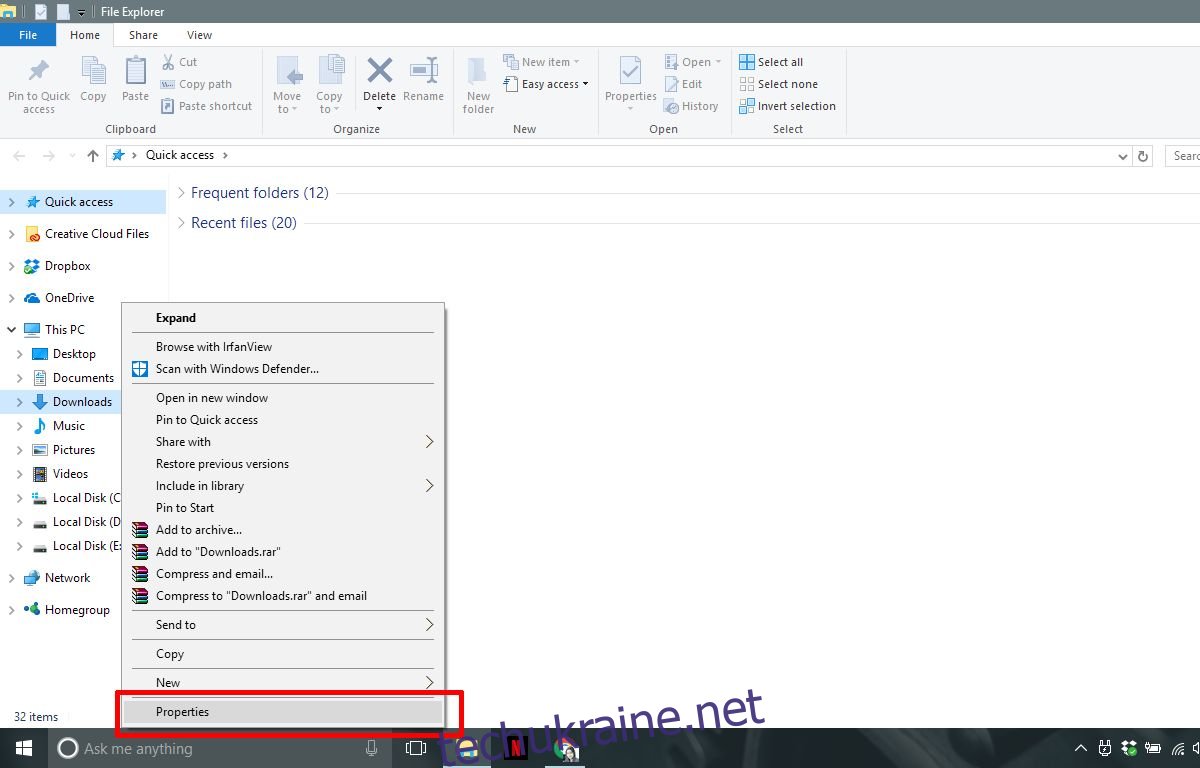Кожна інсталяція Windows містить кілька бібліотек і папок за замовчуванням. Система додає їх для кожного окремого користувача. Він також додає кілька місць за замовчуванням для збереження файлів. Папка «Знімки екрана» в Windows 10 є хорошим прикладом такої папки. Ви можете робити знімки екрана в Windows 10 за допомогою клавіші Win+PrntScrn, і вони зберігаються в папці «Знімки екрана». Іншою автоматичною папкою в Windows є папка Завантаження. Тут програми завантажують файли за замовчуванням. Ви можете вибрати інше місце для збереження файлів, але це не змінює шлях до папки завантажень за замовчуванням у Windows. Ось як це можна зробити.
Змініть шлях до папки завантажень за замовчуванням
Відкрийте Провідник файлів і клацніть правою кнопкою миші папку «Завантаження» під «Цей комп’ютер» у стовпці навігації. Виберіть Властивості з контекстного меню.
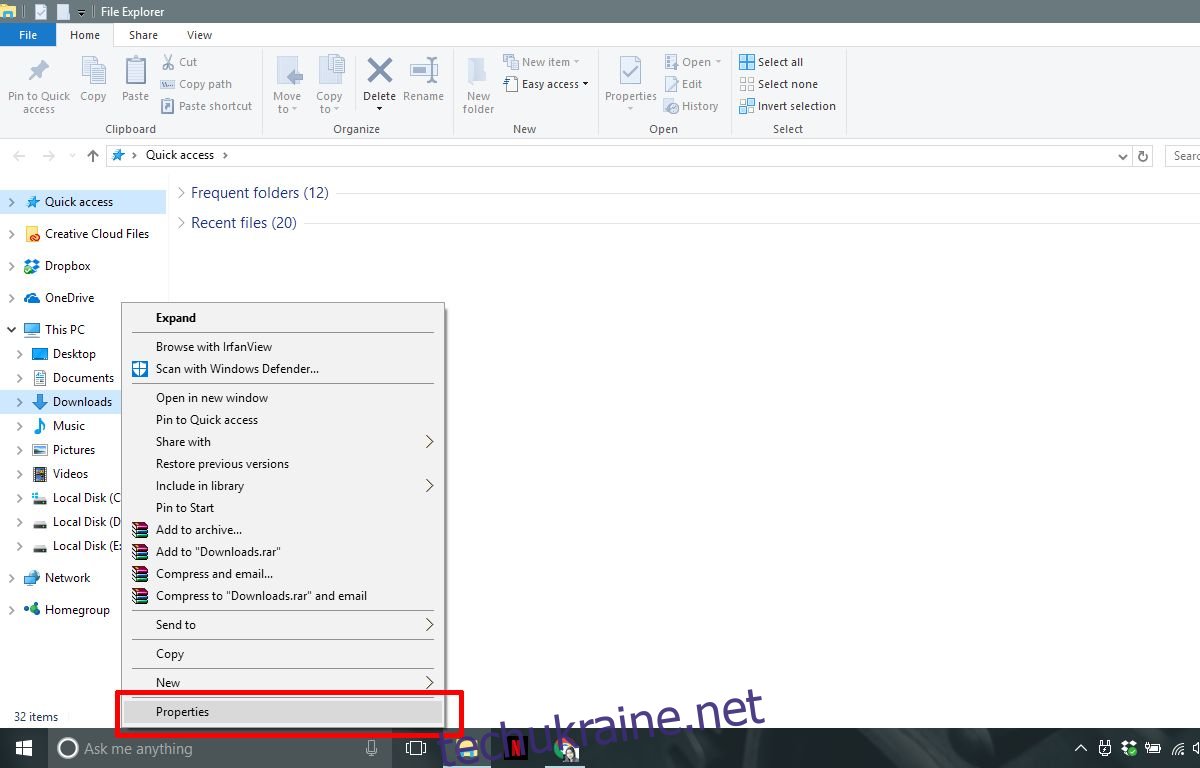
Перейдіть на вкладку розташування у вікні Властивості. Натисніть кнопку «Перемістити» та виберіть іншу папку для використання як папку для завантажень за замовчуванням. Натисніть «Застосувати».
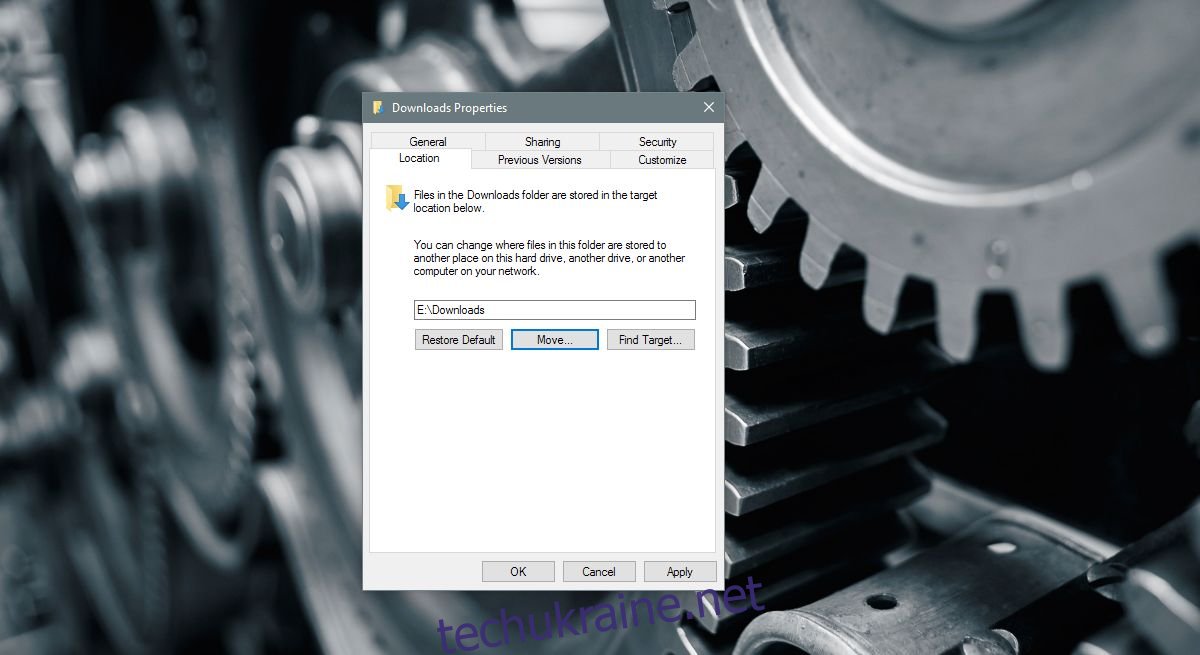
Зберігати або переміщувати файли
Коли ви натискаєте «Застосувати», Windows запитає вас, чи хочете ви перемістити всі файли з поточної папки «Завантаження» в нову. Якщо натиснути «Так», усі файли в папці завантажень за замовчуванням буде переміщено в нове місце. Якщо натиснути «Ні», файли не будуть переміщені, а буде змінено лише розташування папки завантажень. Зайве говорити, що якщо ви також вирішите перемістити файли, це займе трохи більше часу.
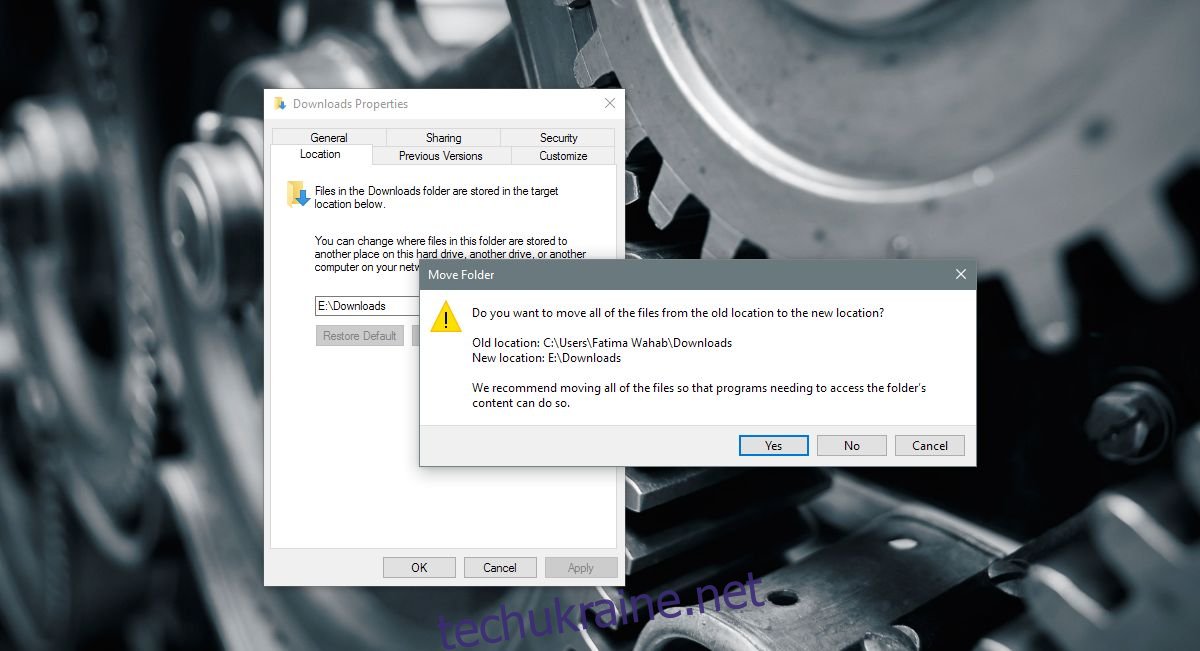
Усі програми, які зберігають файли в папці завантажень за замовчуванням, почнуть зберігати файли в новому місці. Якщо ви вказали програмі зберігати файли в іншому місці, наприклад, на робочому столі, вони продовжуватимуть зберігати файли на робочому столі. Щоб змусити ці програми зберегти в новій папці завантажень, потрібно вибрати її знову у вікні Зберегти як. Якщо програма має спеціальні налаштування для вибору місця завантаження, використовуйте їх, щоб вибрати розташування за замовчуванням.
Відновити розташування за замовчуванням
Ви можете досить легко скасувати зміну. Відкрийте Провідник файлів і клацніть правою кнопкою миші Завантаження на панелі навігації. Виберіть Властивості з контекстного меню та перейдіть на вкладку Розташування. Під полем розташування знаходиться кнопка «Відновити за замовчуванням». Натисніть його, і Windows поверне папку завантажень у розташування за замовчуванням. Він знову запитає, чи хочете ви перемістити файли чи ні.
Папка завантажень для всіх користувачів Windows знаходиться на диску C. Якщо ви регулярно не очищаєте папку «Завантаження» від непотрібних вам файлів, вона може збільшитися до значного розміру. Це може дійти до того моменту, коли на вашому диску Windows почне не вистачати місця. Очевидним рішенням є регулярне очищення папки «Завантаження». Якщо ви не можете робити це досить регулярно або у вас є невеликий диск Windows, перемістіть папку «Завантаження» на диск з більшим простором.